Zusammenfassung:
Wenn Sie in eine PDF-Datei tippen möchten, benötigen Sie einen PDF-Editor oder ein anderes Tool, mit dem Sie Text darauf tippen können. Es gibt viele verschiedene Möglichkeiten, dies zu tun, und dieser Artikel bietet Tools, die Sie auf Ihrem Computer, Mac und iPhone verwenden können.
Es gibt viele Gründe, warum Leute PDFs bearbeiten oder darin schreiben möchten. Es ist jedoch nicht so einfach. Jeder kann eine PDF-Datei ansehen, aber nicht auf den Text zugreifen. Das heißt, niemand kann Wörter oder Inhalte ändern, ohne die Datei selbst zu ändern. Wenn Sie jedoch eine PDF-Datei erhalten, die geändert werden muss, und Sie nicht über die Originaldatei verfügen, müssen Sie die PDF-Datei selbst bearbeiten. Viele Tools können beim Bearbeiten von PDFs und beim Hinzufügen von Text helfen. In diesem Beitrag können Sie nach verschiedenen Tools auf mehreren Plattformen suchen.
Verwandter Artikel: >> So löschen Sie Text in PDF
So geben Sie unter Windows eine PDF-Datei ein
Mit zwei leistungsstarken PDF-Bearbeitungstools können Sie Text in einer PDF-Datei beliebig hinzufügen oder löschen. Wenn Sie die PDF-Dateien auf Ihrem Windows-Computer bearbeiten müssen, wählen Sie das am besten geeignete Tool aus und holen Sie es sich jetzt.
Werkzeug 1. EaseUS PDF Editor
Wenn es um den PDF-Editor für Windows geht, dürfen Sie den EaseUS PDF Editor nicht verpassen. Die OCR-Technologie (Optical Character Recognition) ermöglicht es dieser PDF-Bearbeitungssoftware mit zahlreichen Funktionen, PDFs bearbeitbar zu machen. Deshalb können Sie problemlos Text in ein PDF eingeben oder Sätze löschen.
Im PDF-Bearbeitungsmodus können Sie mit wenigen Klicks Text hinzufügen und Bilder in die PDF-Datei einfügen. Wenn Sie einige Wörter hervorheben möchten, können Sie sie fett schreiben oder unterstreichen. Außerdem können Sie die Schriftart und -größe des Textes bequem anpassen und Text aus der PDF-Datei kopieren, wenn Sie sie mit diesem Editor öffnen.
Wenn Sie den PDF-Editor erhalten möchten, können Sie auf die Schaltfläche unten klicken und ihn kostenlos herunterladen. Im folgenden Abschnitt erfahren Sie Schritt für Schritt, wie Sie eine PDF-Datei eingeben und Text hinzufügen.
Jetzt können Sie diesen PDF-Editor ohne Registrierung herunterladen!
So schreiben Sie in ein PDF unter Windows 10/8.1/8/7:
Schritt 1. Starten Sie zunächst den EaseUS PDF Editor und klicken Sie auf „Öffnen“, um das PDF-Dokument zu importieren, das Sie bearbeiten möchten.

Schritt 2. Wählen Sie nach dem Öffnen die Option „Bearbeiten“ in der oberen Symbolleiste. Um den Text in Ihrer PDF-Datei zu bearbeiten, wählen Sie einfach den Text in Ihrer Datei aus und Sie können Schriftart, Schriftfarbe, Position, Zeichenabstand, Zeilenabstand und mehr anpassen. Bei Bedarf können Sie den Text unterstreichen, durchstreichen und fett formatieren.

Schritt 3. Außerdem können Sie den ausgewählten Text kopieren, einfügen und löschen, indem Sie mit der rechten Maustaste klicken, nachdem Sie den Text ausgewählt haben.

Schritt 3. Um Ihr bearbeitetes PDF zu exportieren, klicken Sie einfach auf Datei > Speichern.

Werkzeug 2. Adobe Acrobat
Adobe Acrobat ist eines der vielversprechendsten Tools, mit denen Sie unter Windows in eine PDF-Datei schreiben können. PDF steht für Portable Document Format und ist ein Dateityp, der mit Adobe Acrobat erstellt werden kann, einem Programm, mit dem Sie jede Datei in eine PDF-Datei konvertieren können.
Mit der Software können Sie PDFs anzeigen, erstellen, gemeinsam bearbeiten, digital unterzeichnen und elektronisch übermitteln. Mit PDF können Sie portable Dokumente erstellen, die auf mehreren Plattformen wie Windows-, Mac- und Linux-Computern angezeigt werden können.
Sie können PDF-Dateien zwar in Ihrem Webbrowser lesen, aber die meisten Computer verfügen nicht über ein PDF-Leseprogramm, das so einfach und umfassend ist wie Acrobat Reader. Acrobat Reader bietet jedoch viel mehr Funktionen. Sie können damit sogar Online-Webseiten-Links in PDF-Dateien konvertieren, um sie offline anzuzeigen.
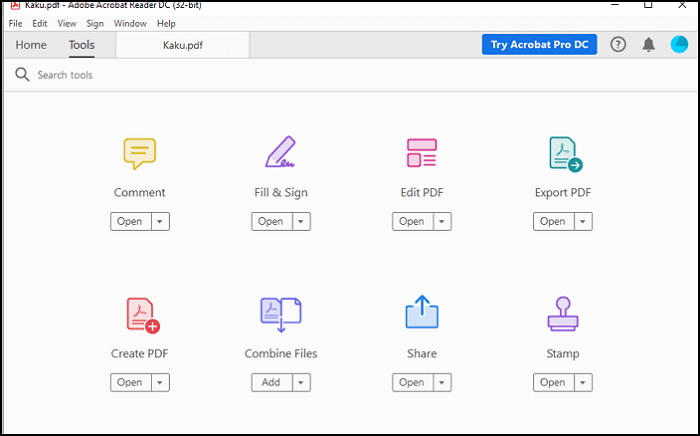
Merkmale:
- Bearbeiten Sie PDF-Dateien, einschließlich Hinzufügen von Text, Maskieren usw.
- Word-Dokument in PDF konvertieren
- Dateien zu einer PDF zusammenführen
- PDF-Passwörter und Berechtigungen einrichten
So geben Sie mit Adobe Acrobat eine PDF-Datei ein:
Schritt 1. Öffnen Sie die PDF-Datei in Adobe Acrobat und klicken Sie dann im rechten Bereich auf die Schaltfläche „PDF bearbeiten“.
Schritt 2. Es werden alle Bearbeitungswerkzeuge angezeigt, z. B. Text hinzufügen, Text bearbeiten, Bilder hinzufügen und ersetzen und mehr. Wählen Sie einen Bereich aus, in den Sie Text eingeben möchten, und klicken Sie dann auf die Schaltfläche „Text hinzufügen“.
Schritt 3. Sie sollten sofort einen blinkenden Cursor im ausgewählten Textfeld sehen. Sie können jetzt alles eingeben, was Sie hinzufügen möchten. Klicken Sie anschließend irgendwo anders hin und speichern Sie die PDF-Datei.
So geben Sie auf dem Mac eine PDF-Datei ein
Die Vorschau-App in macOS und iOS ist das Standardtool zum Anzeigen von Dokumenten und Bildern und ein unglaubliches Tool mit Bearbeitungsfunktionen. Sie können mit den integrierten Funktionen Anmerkungen machen, Formulare ausfüllen, mehrere PDF-Dokumente zusammenführen und in PDF-Dateien schreiben.
Die App hat ein einfaches, benutzerfreundliches Design, wobei die Menüoptionen und Tools für den Benutzer leicht erreichbar sind. Sie bietet außerdem eine einfache Navigation zwischen Tools und Optionen, sodass Benutzer Bilder und PDFs problemlos bearbeiten können. Benutzer können auch PDFs erstellen und ändern, sodass sie aus verschiedenen Dokumenten und Bildern benutzerdefinierte PDFs erstellen können.
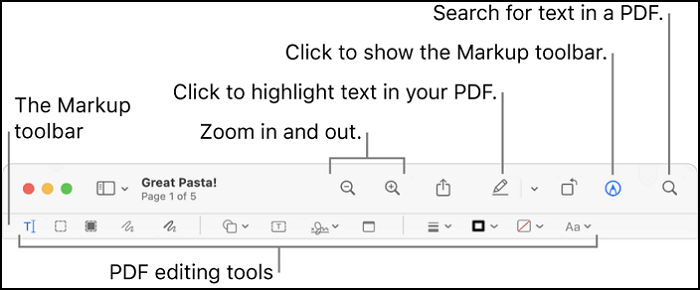
Merkmale:
- PDF-Datei mit einem Trackpad signieren
- Text und Formen hinzufügen, zeichnen, skizzieren, Auswahl redigieren
- Einfaches Ändern der Schriftgröße in PDF
- PDF durch Skizzieren oder Zeichnen kommentieren
So schreiben Sie auf dem Mac mit Vorschau in eine PDF-Datei:
Schritt 1. Öffnen Sie PDF auf dem Mac und klicken Sie dann auf „Markup-Symbolleiste anzeigen“, die wie ein A mit einem Kreis darum aussieht.
Schritt 2. Anschließend werden die Tools wie Textauswahl, rechteckige Auswahl, Skizze, Zeichnen, Text und mehr angezeigt. Verwenden Sie das Texttool, um den Teil auszuwählen, den Sie eingeben möchten, und ziehen Sie das Textfeld.
Schritt 3. Geben Sie ein, wenn Sie den blinkenden Cursor sehen. Anschließend können Sie den Text anpassen, z. B. die Schriftfarbe ändern usw. Sie können die Textdatei auch erneut bearbeiten, indem Sie sie erneut auswählen und Text hinzufügen oder entfernen. Sie können auch die Position des Textes ändern.
So schreiben Sie auf dem iPhone in PDF-Dateien
PDF Expert ist ein leistungsstarker Editor, mit dem Sie Wörter in eine PDF-Datei eingeben können. Das Tool ist für iPhone und iPad verfügbar. Sie können damit Notizen machen, Dokumente unterzeichnen und Bilder aufnehmen und speichern. Die Software bietet außerdem verschiedene Ansichtsmodi und einfaches Scrollen. Für Anmerkungen können Sie Markierstifte und Stifte verwenden und Kommentare hinzufügen.
Die Anwendung sorgt auch dafür, dass Sie große PDF-Dateien einfach und schnell auf dem iPhone oder iPad öffnen können. Diese praktische kleine App ist ein Muss, wenn Sie organisiert bleiben möchten, ohne einen Stapel Papier mit sich herumzutragen.
Sie müssen lediglich mit Ihrer Kamera ein Foto des Dokuments aufnehmen. Die PDFExpert-App erkennt die Seite automatisch und zeigt sie auf Ihrem Bildschirm an.
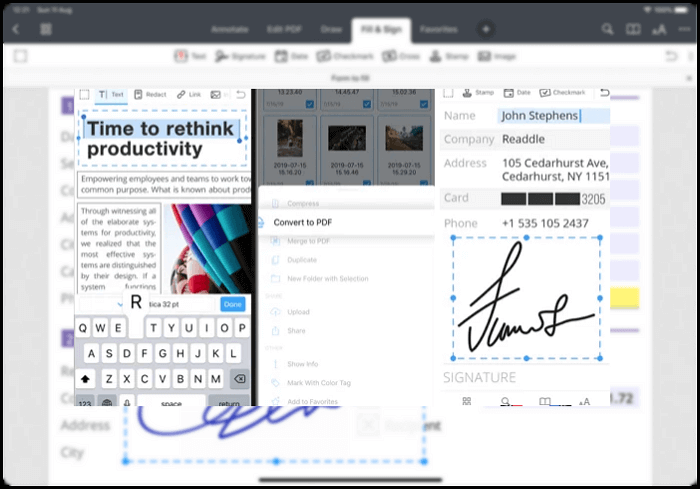
Merkmale:
- Formulare ausfüllen und Dokumente unterschreiben
- Bearbeiten Sie Text in der PDF-Datei, ändern Sie Bilder und fügen Sie Links hinzu
- Seiten extrahieren und PDF-Dateien zusammenführen
So tippen Sie auf dem iPhone in PDF-Dateien:
Schritt 1. Laden Sie PDF Expert aus dem App Store herunter und öffnen Sie dann die PDF-Datei. Wenn es eine andere Standard-PDF-Datei gibt, drücken Sie lange darauf und wählen Sie PDF Expert aus.
Schritt 2. Drücken Sie lange auf eine beliebige Stelle in der PDF-Datei, um zu tippen und die Textfeldoption zu verwenden. Stellen Sie vor dem Abschließen sicher, dass Sie Schriftart und Farbe so ändern, dass sie mit dem Text in der PDF-Datei übereinstimmen.
Schritt 3. Sie können dann eingeben, was Sie möchten, und anschließend auf „Speichern“ klicken.
Abschluss
PDF ist für Unternehmen eine großartige Möglichkeit, Informationen einfach auszutauschen. Allerdings können PDF-Dateien nicht bearbeitet werden, und hier kommt das Tool ins Spiel. Sie können zusätzlichen Text hinzufügen, Anmerkungen hinzufügen, eine Signatur hinzufügen, in andere Formate konvertieren usw. Wenn man weiß, wie man PDFs eingibt, kann das für einen Geschäftsprofi eine enorme Zeitersparnis bedeuten.
Unternehmen versenden Verträge und andere Dokumente aus Sicherheitsgründen im PDF-Format. Wenn Sie also wissen, wie Sie Ihr Dokument in ein PDF konvertieren und dann Ihren Namen und andere Informationen eingeben, können Sie viel Zeit sparen. Wenn Sie lernen möchten, wie man ein PDF eingibt, hoffen wir, dass diese Tipps hilfreich sind!
Weitere Artikel & Tipps:
-
So rastern Sie PDFs mit einfachen Schritten
![author-Maria]() Maria / 2024-03-20
Maria / 2024-03-20 -
Wie man Text aus einer gesicherten PDF Datei ohne Passwort kopiert | 5 Wege
![author-Katrin]() Katrin / 2024-03-20
Katrin / 2024-03-20
-
Google Doc in Word konvertieren [Schnelle Wege]
![author-Maria]() Maria / 2025-03-13
Maria / 2025-03-13 -
3 Möglichkeiten | So kombinieren Sie PNG-Dateien zu einer PDF
![author-Maria]() Maria / 2024-11-07
Maria / 2024-11-07

EaseUS PDF Editor
- Den Bildschirm mit Audio aufnehmen
- Die Webcam aufnehmen
- Die PC-Spiele reibungslos aufnehmen
Hot Artikel